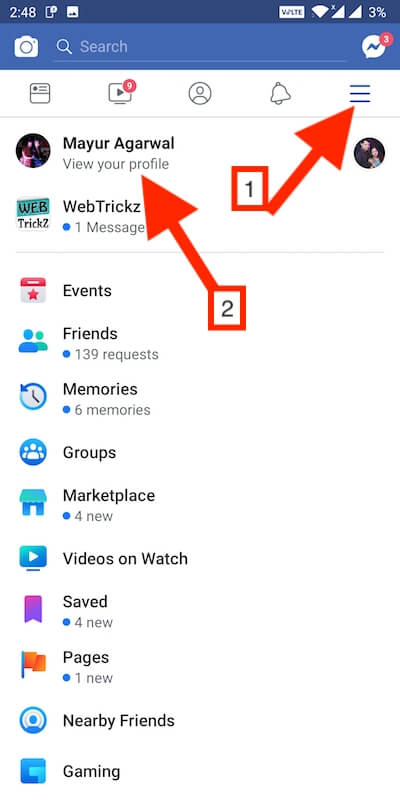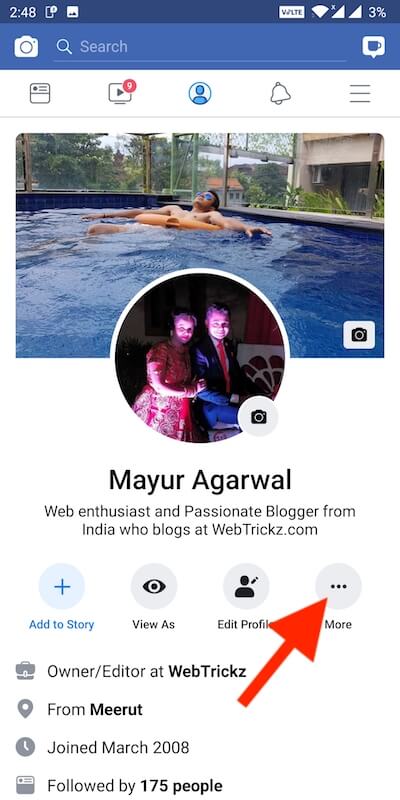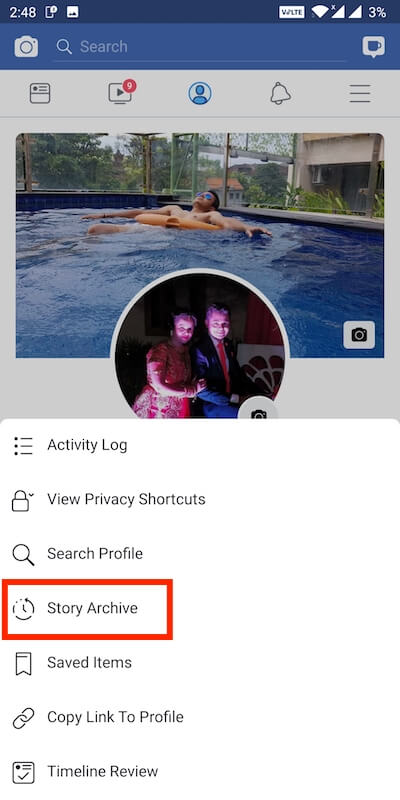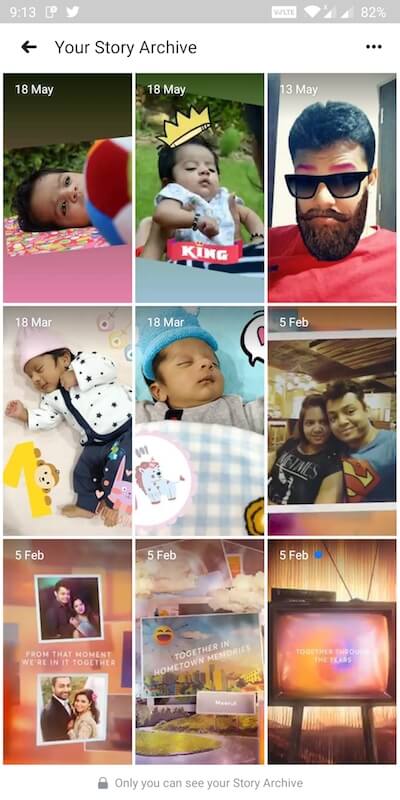„F acebook“ pastaruoju metu padarė daug subtilių mobiliųjų programų sąsajos pakeitimų. Tačiau pakeitimus pastebi ne visi naudotojai, nes iš pradžių jie pristatomi ribotai auditorijai. Pakeitus vartotojo sąsają, nėra galimybės matyti „Facebook“ istorijų archyvo. Anksčiau nustatymas „Žiūrėti archyvą“ buvo rodomas „Facebook“ programos pagrindinio naujienų kanalo viršuje, bet dabar ne.


„Facebook“, skirta „Android“ – Prieš prieš Po to
Laimei, vis tiek galite peržiūrėti archyvuotas istorijas „Facebook 2019“, skirtoje „Android“. „Facebook“ ką tik pakeitė savo vietą ir dabar nustatymas yra paslėptas giliai programėlės viduje. Nesame tikri, kodėl „Facebook“ perkėlė šią parinktį iš pagrindinio puslapio į keistą vietą, todėl ją rasti buvo tikrai sunku. Dabar pažiūrėkime, kaip pamatyti savo istorijų archyvą „Facebook“.
Atnaujinimas – greitas būdas peržiūrėti istorijų archyvą „Facebook 2020“.
Naujoje „Facebook“ versijoje, skirtoje „iPhone“ ir „Android“, galite lengvai peržiūrėti archyvuotas istorijas keliais bakstelėjimais.
Norėdami tai padaryti, atidarykite „Facebook“ programą ir skirtuko Pagrindinis viršuje ieškokite istorijų karuselės. Tada bakstelėkite ir palaikykite skaidrę „Pridėti prie istorijos“, esančią kairėje. Bakstelėkite parinktį „Istorijų archyvas“, kuri pasirodo apačioje, kad rastumėte savo istorijų archyvą.

SUSIJĘS: Kaip įjungti kieno nors istorijos garsą „Facebook“ programoje
Kaip pamatyti istorijų archyvą naujoje „Facebook“ programoje
- Atidarykite „Facebook“ ir bakstelėkite meniu skirtuką viršutiniame dešiniajame kampe.
- Bakstelėkite savo profilio vardą, kad peržiūrėtumėte savo profilį.
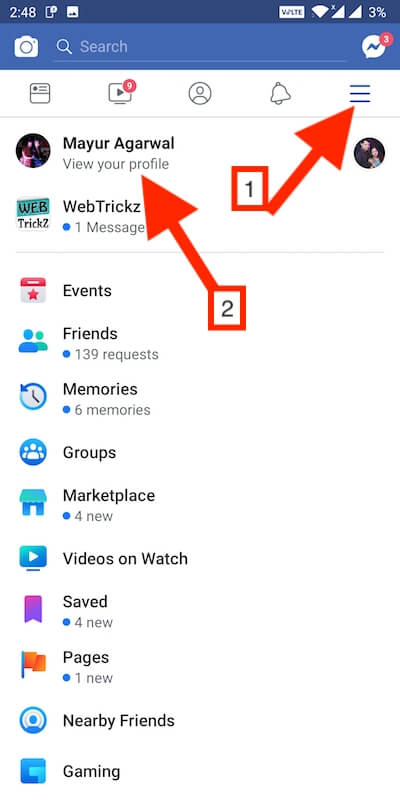
- Dabar bakstelėkite 3 taškus (mygtukas „Daugiau“).
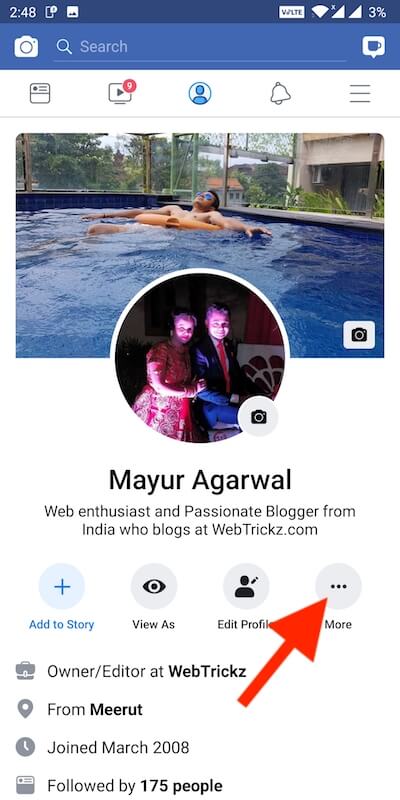
- Pasirinkite „Istorijų archyvas“.
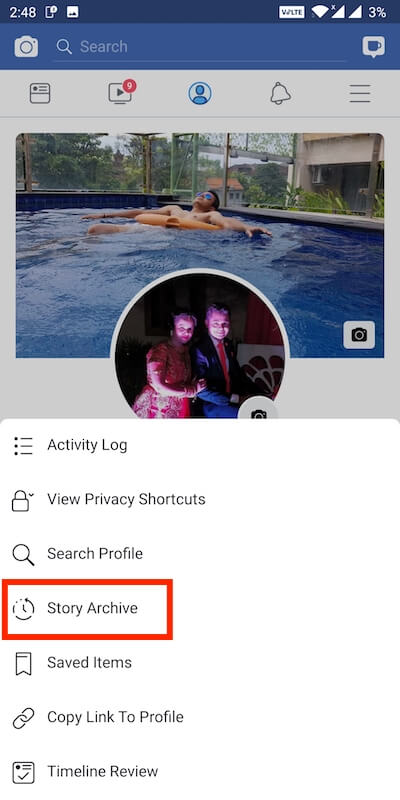
- Viskas! Dabar galite pasiekti savo archyvuotas istorijas.
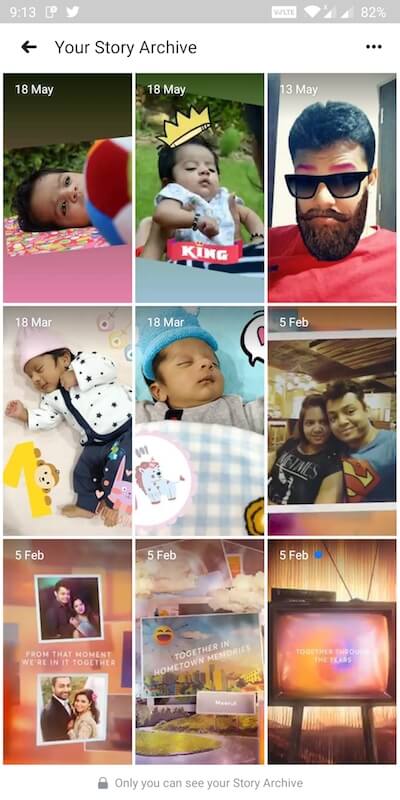
Pastaba: galite peržiūrėti savo istorijų archyvą naudodami aukščiau pateiktą nustatymą, net jei Žiūrėkite archyvą mygtukas rodomas naujienų srauto skirtuke.
Norėdami įjungti arba išjungti parinktį išsaugoti istorijas archyve, bakstelėkite 3 taškus viršuje dešinėje ir pasirinkite Nustatymai. Dabar įjunkite arba išjunkite nustatymą „Išsaugoti archyve“.


PATARIMAS: Kaip peržiūrėti ribotą sąrašą „Facebook 2021“.
Kas yra „Facebook“ archyvuotos istorijos?
Panašiai kaip „Instagram“, archyvavimo funkcija automatiškai išsaugo visas vartotojo paskelbtas istorijas, kai jos išnyksta. Tai naudinga, nes vėliau galėsite jas peržiūrėti, iš naujo bendrinti išsaugotas istorijas ir išsaugoti istorijos nuotrauką ar vaizdo įrašą savo telefone. Taip pat galite sukurti istorijos akcentą pasirinkę vieną ar daugiau istorijos iš praeities.
TAIP PAT SKAITYKITE: Kaip peržiūrėti archyvuotus pokalbius „Messenger 2021“.
Kaip pamatyti istorijų archyvą „Messenger“.




Be „Facebook“ programėlės, savo istorijas galite matyti ir „Messenger“ programėlėje. Norėdami tai padaryti, atidarykite „Messenger“ ir bakstelėkite savo profilio nuotrauką viršutiniame kairiajame kampe. Slinkite žemyn ir atidarykite parinktį Istorija skiltyje nuostatos. Istorijos puslapyje bakstelėkite „Peržiūrėti pasakojimų archyvą“, kad pasiektumėte senas istorijas.
Papildomas patarimas: kaip rasti archyvuotus el. laiškus „Gmail“ sistemoje „iPhone“.
Žymos: AndroidFacebook Facebook StoriesMessenger